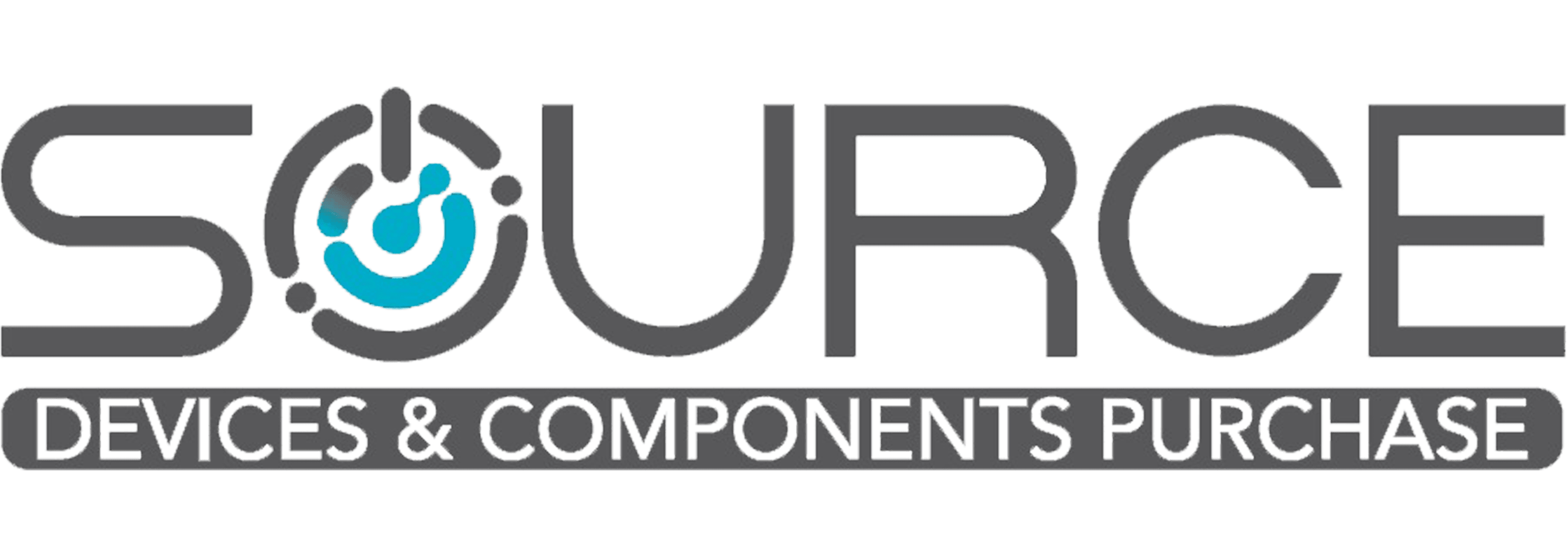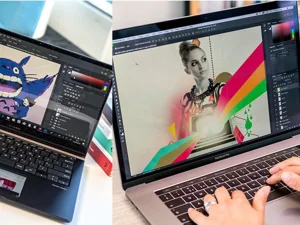آموزش دانلود و نصب بازی در xbox 360
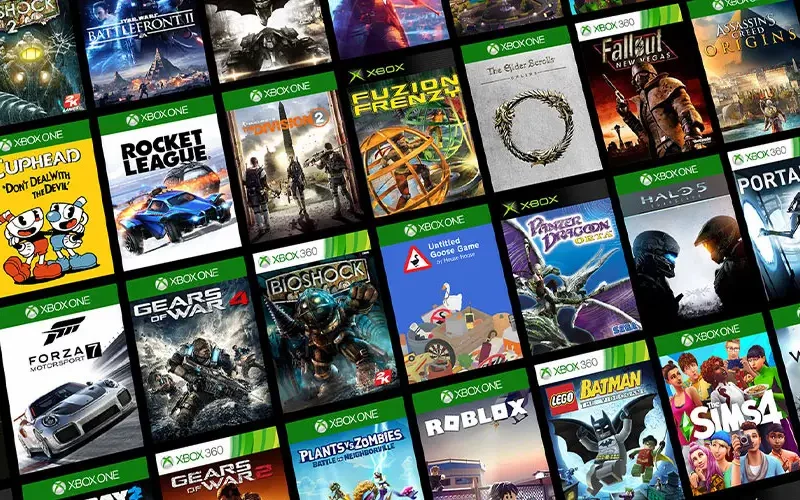
در این مقاله قصد داریم بهصورت جامع و گامبهگام «آموزش دانلود بازی xbox 360» و «نصب بازی در xbox 360» را با زبانی ساده و قابلدرک ارائه دهیم. چه بخواهید از فروشگاه رسمی Xbox Live بازیهای دیجیتال را دریافت کنید و چه مایل باشید فایلهای بازی را مستقیماً روی کنسول بازی جیتگ شده (JTAG/RGH) خود منتقل نمایید، این راهنما در سورس کامپیوتر همهی نکات و ترفندهای لازم را در اختیارتان میگذارد.
در ادامه با بررسی پیشنیازهای سختافزاری و نرمافزاری، معرفی ابزارهای کاربردی، توضیح روشهای مختلف دانلود و نصب از دیسک یا حافظه خارجی و نکات طلایی برای رفع مشکلات متداول، شما را تا اجرای بیدردسر بازی دلخواهتان همراهی میکنیم. تنها کافی است مراحل را دقیق دنبال کنید تا تجربهای روان و بدون خطا از دنیای سرگرمی Xbox 360 داشته باشید.
پیشنیازهای دانلود و نصب بازی در xbox 360
قبل از شروع هر کاری، باید مطمئن شوید که کنسول شما آماده انجام مراحل بعدی است. در ادامه مهمترین موارد را بررسی میکنیم:
- ارتباط اینترنت پایدار
- o برای دانلود از Xbox Live یا انتقال فایلهای حجیم، سرعت و پایداری اتصال اهمیت زیادی دارد.
- فضای خالی کافی روی هارد
- o بازیهای Xbox 360 معمولاً بین ۵ تا ۲۰ گیگابایت فضا میگیرند. فضای خالی حداقل ۳۰ گیگابایت توصیه میشود.
- حساب کاربری Xbox Live
- o برای دانلود بازیهای دیجیتال از فروشگاه رسمی ایکس باکس باید به حساب خود وارد شوید.
- درایو USB یا هارد اکسترنال (اختیاری)
- o اگر فضای هارد داخلی کم است، میتوانید از فلش یا هارد اکسترنال با فرمت FAT32 استفاده کنید.
آموزش دانلود بازی xbox 360
ابتدا روش دریافت بازی از فروشگاه آنلاین Xbox Live را بررسی میکنیم. درست مثل پلی استیشن که فروشگاه مخصوص بازیهای خودش را دارد، ایکس باکس هم فروشگاه ویژه خودش را دارد. در این روش دیگر نیازی به دیسک فیزیکی یا تبدیل فایلها نیست. درست مثل پلی استیشن که فروشگاه مخصوص بازیهای خودش را دارد، ایکس باکس هم فروشگاه ویژه خودش را دارد. دانلود بازیها از فروشگاه Xbox Live سریع و مطمئن است. همه بازیهای دیجیتال با تضمین اورجینال بودن در دسترس شما خواهند بود.

گامهای آموزش دانلود بازی xbox 360 از Xbox Live
گام اول: اتصال به اینترنت و ورود به حساب
- کنسول را روشن کنید و از طریق منوی Settings به بخش Network Settings بروید.
- پس از اطمینان از اتصال، به بخش Xbox Live و Sign in وارد شوید.
گام دوم: باز کردن فروشگاه Xbox Games
- در داشبورد (Dashboard)، وارد بخش “Games” شوید.
- گزینه “Browse Games” یا “Store” را انتخاب کنید.
گام سوم: جستجو و انتخاب بازی
- با استفاده از قسمت جستجو (Search) نام بازی موردنظر را وارد کنید.
- به صفحه توضیحات بازی بروید و بررسیهای لازم را مطالعه کنید.
گام چهارم : پرداخت و دانلود
- اگر بازی رایگان است، گزینه “Get” را بزنید. در غیر این صورت گزینه “Buy” یا “Purchase” را انتخاب کنید.
- اطلاعات کارت بانکی یا کیف پول Xbox Live را تأیید کنید.
- پس از پرداخت، گزینه “Download to Xbox 360” را مشاهده و انتخاب کنید.
گام پنجم: نظارت بر پیشرفت دانلود
- به بخش “Active Downloads” در منوی “Settings” بروید.
- میزان پیشرفت دانلود نمایش داده میشود؛ تا پایان فرآیند صبر کنید.
به این ترتیب آموزش مراحل دانلود بازی xbox 360 به پایان میرسد. در ادامه آموزش نصب بازی در xbox 360 را بررسی میکنیم.
آموزش نصب بازی در xbox 360
پس از پایان دانلود یا آمادهسازی فایلهای بازی، نوبت به آموزش نصب بازی در xbox 360 و اجرای آن روی کنسول میرسد. دو روش اصلی وجود دارد: نصب از دیسک یا نصب از فایلهای دیجیتال/اکسترنال.
نصب از دیسک (Disc)
بازیهای فیزیکی هنوز هم طرفداران خاص خود را در دنیای گیمینگ دارند. اگر دیسک دارید، مراحل زیر را دنبال کنید. نصب از دیسک سادهترین روش برای کاربرانی است که نسخه فیزیکی بازی را در اختیار دارند.
گامهای نصب بازی xbox 360 از دیسک
- قرار دادن دیسک در کنسول: درب درایو را باز کرده و دیسک را وارد کنید.
- شروع نصب خودکار: معمولاً پس از وارد کردن دیسک، نصب بازی به صورت خودکار آغاز میشود. در صورتی که نصب شروع نشد، به بخش “My Games” رفته و روی آیکون بازی کلیک کنید، سپس “Install” را انتخاب کنید.
- انتخاب محل نصب: بسته به فضای خالی، محل ذخیره را روی هارد داخلی یا هارد اکسترنال مشخص کنید.
- کامل شدن فرایند نصب: تا پایان نصب صبر کنید؛ ممکن است چند دقیقه تا نیم ساعت طول بکشد.
- بهروزرسانیها: هنگام اولین اجرا، در صورت نیاز به بهروزرسانی، آن را دانلود و نصب کنید.
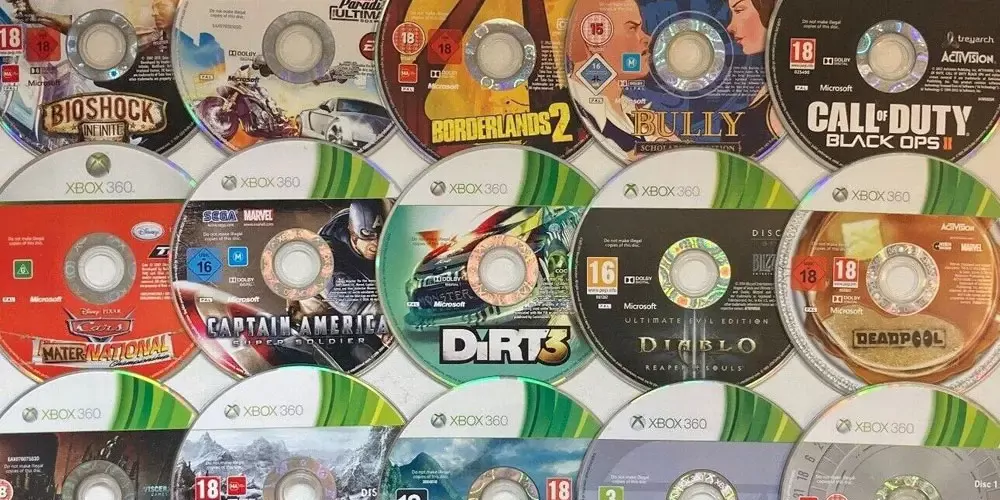
نصب از فایلهای دیجیتال یا هارد اکسترنال
اگر بازی را به شکل فایل (ایزو یا پوشه xex) دانلود کردهاید یا قصد دارید با فلش/هارد اکسترنال کار کنید، روش زیر را دنبال کنید. این روش مخصوص کنسولهای JTAG/RGH است که امکان دسترسی به فایلمنیجر و کپی کردن بازیها را را دارند.

گامهای نصب بازی در کنسولهای JTAG/RGH
- آمادهسازی فایل بازی: اگر بازی به صورت ISO است، ابتدا با نرمافزار 360mpGui آن را به فرمت پوشهای تبدیل کنید. در مورد بازیهای فولدری که فایل xex دارند، نیازی به تبدیل نیست.
- فرمت فلش/هارد اکسترنال: آن را به کامپیوتر وصل کنید و با فرمت FAT32 پاکسازی کنید.
- ایجاد پوشه Content: داخل حافظه اکسترنال، یک پوشه به نام “Content” ایجاد و پوشه بازی را داخل آن کپی کنید.
- انتقال به کنسول: حافظه را به کنسول متصل و کنسول را روشن کنید. در FreeStyle Dashboard وارد File Manager شوید.
- کپی به هارد داخلی
- o مسیر USB → Content → پوشه بازی را پیدا کنید.
- o با نگه داشتن L1 و زدن A پوشه را انتخاب کنید.
- o به مسیر Hdd → Content بروید و با نگه داشتن R1 و زدن A آن را پیست کنید.
- اجرای بازی: مجدداً فایل منیجر را باز کنید، به پوشه بازی در هارد داخلی بروید و فایل default.xex را اجرا کنید.
نکات و ترفندها
برای رسیده به نتیجه مطلوب و لذت بردن از بازی در کنسول بازی Xbox رعایت نکات زیر خالی از لطف نیست:
- اطمینان از سلامت فایلها: پیش از انتقال بازی، MD5 یا CRC فایل ISO را با نسخه مرجع تطبیق دهید.
- مدیریت فضا: از دستهبندی پوشهها استفاده کنید تا هارد داخلی مرتب بماند.
- بهروزرسانی فایلهای Dashlaunch و :FreeStyle گاهی برای اجرای برخی بازیها نیاز به نسخههای جدید دارید.
- پشتیبانگیری منظم: از اطلاعات مهم هارد و سیو بازیها در ایکس باکس بکاپ بگیرید تا در صورت بروز مشکل، اطلاعات از دست نرود.
نکته: توجه داشته باشید این روشها فقط روی کنسول ایکس باکس قابل اجرا است و کنسول بازی PS5 از این روشها پشتیبانی نمیکند. پس چگونه در ps5 بازی دانلود کنیم؟ را مطالعه کنید .
نتیجهگیری
در این مقاله آموختید چگونه با دانلود بازی xbox 360 از فروشگاه رسمی یا منابع خارجی، و نصب بازی در xbox 360 از طریق دیسک بازی کنسول یا فایلهای اکسترنال، بهسادگی بازیهای مورد علاقهتان را روی کنسول خود اجرا کنید. با رعایت نکات و پیشنیازها، تجربهای روان و بدون دردسر از دنیای بازیهای ایکس باکس 360 خواهید داشت. همچنین برای برخورداری از تجربهای هیجانانگیزتر میتوانید لوازم جانبی کنسول بازی را تهیه کنید. حالا نوبت شماست؛ کنسول را روشن کنید و قدم به دنیایی از سرگرمی بگذارید!